电脑升级为win10系统桌面样式是设置好的,有部分用户觉得整个桌面没个性,想要美化一下win10电脑的桌面,大多数只停留上更换桌面壁纸,改改图标又或者是字体,其实还有其他设置的
电脑升级为win10系统桌面样式是设置好的,有部分用户觉得整个桌面没个性,想要美化一下win10电脑的桌面,大多数只停留上更换桌面壁纸,改改图标又或者是字体,其实还有其他设置的,现在教程介绍一下美化win10桌面的操作方法。
具体方法如下:
1、点击右下角的通知图标,点击所有设置。

2、点击个性化设置。
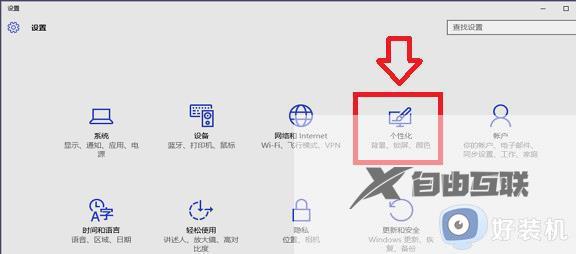
3、在左边的操作栏里选择主题,点击打开主题设置。
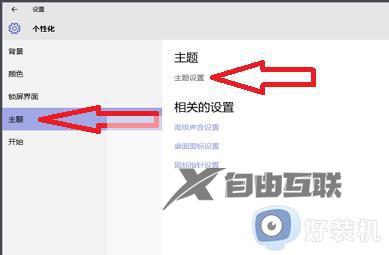
4、在我的主题右下角点击联机获取更多主题进入主题库。
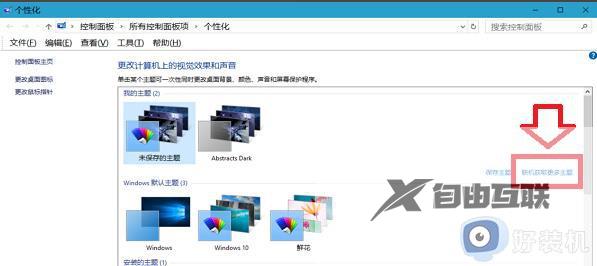
5、选出喜欢的主题,下载安装。
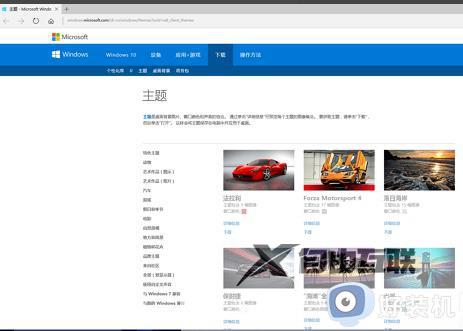
6、安装主题后,返回个性化设置,在背景栏里选择幻灯片放映模式,可以按自己的喜好设置更改图片的频率,如果希望节省电池电量可以把使用电池时允许幻灯片放映的开关关掉。
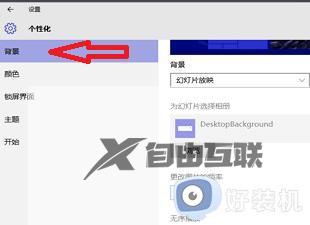
7、在颜色这一栏,建议把三个开关都打开,会让桌面颜色对比更柔和。

8、在开始这一栏里,可以设置全屏打开开始菜单。
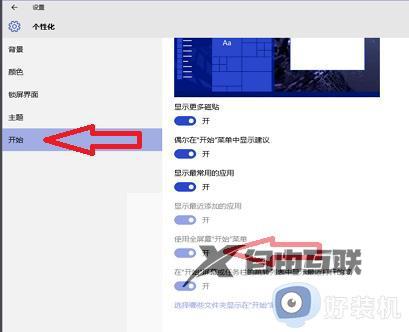
9、在桌面空白处右键打开任务栏,点击下一个桌面背景可以手动切换背景图片。
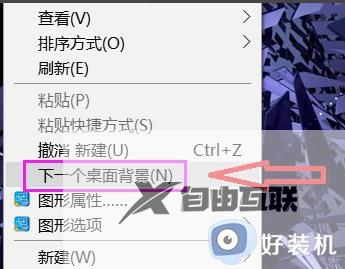
10、设置完成了,看看效果。

以上就是优化win10系统桌面样式的方法步骤,简单设置之后,桌面整体效果变得更统一和美观,感兴趣一起来学习。
【文章原创作者:响水网站设计公司 http://www.1234xp.com/xiangshui.html 欢迎留下您的宝贵建议】